Woxter Scriba 195 Manual de Usuario [es]
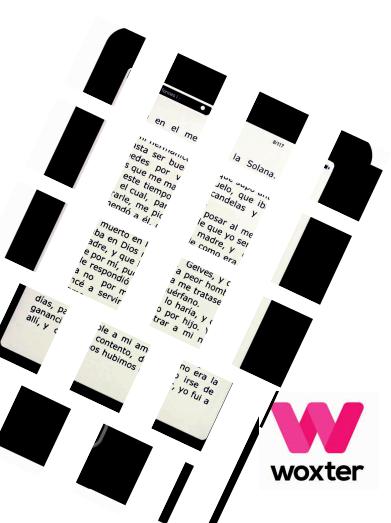
manual de usuario
>> Scriba 195

ES
Gracias por comprar el nuevo libro electrónico de Woxter. Tiene en sus manos un producto electrónico que requiere por su parte una serie de medidas de precaución a seguir para evitar dañarlo o provocar cualquier daño a su alrededor.
1.No abra ni desmonte las piezas del producto; contacte con un técnico especializado o distribuidor si tiene algún problema técnico.
2.Mantenga el producto alejado de fuentes electromagnéticas.
3.Cuando almacene o transporte el producto, tenga cuidado con presionar excesivamente el producto.
4.Cuando almacene o transporte el producto, manténgalo alejado de ambientes húmedos. Evite que pueda entrar cualquier líquido en el mismo por salpicaduras o directamente.
5.No limpie el producto con agua u otros agentes químicos; limpie la superficie con un trapo seco y suave.
6.No apriete los botones con excesiva fuerza, para evitar dañarlos.
7.No ponga el libro electrónico bajo la luz directa del sol. Manténgalo también alejado de temperaturas extremas (mucho frío o mucho calor).
8.Por favor no agite con brusquedad la unidad y evite accidentes como caídas fortuitas.
9.Para proteger su audición, no ajuste el volumen del altavoz al máximo, los médicos informan que exponer el oído de forma continua a un volumen muy alto puede dañar la audición. Si empieza a sentir zumbidos, baje el volumen o pulse stop.
|
|
woxter.es |
1 |
|

ES
10.Cuando inserte la tarjeta de memoria, ponga especial atención a los tips marcados en el producto para introducirla por la parte incorrecta. No lo hago vigorosamente para evitar dañar la ranura.
11.Para evitar sobrecalentamiento, no conecte el USB al ordenador durante un largo periodo de tiempo. Extráigalo de la interfaz USB si no lo está utilizando.
12.No utilice el producto en ambientes con mucho calor, frío, polvo, secos o húmedos.
13.Cuando el libro está siendo formateado o se está actualizando, por favor no pare el formateo o la actualización, si lo hace dañará los documentos.
14.Esta unidad está sujeta a cambios en las prestaciones y funcionalidad sin previo aviso.
15.Cuando utilice el libro electrónico como disco duro externo, por favor almacene y exporte los archivos siguiendo el método de funcionamiento correcto del administrador de archivos.
16.Haga una desfragmentación del disco periódicamente. Para ello conecte el libro y el PC con el cable USB que se incluye, formatee entonces el libro con el sistema operativo Windows. No olvide que si formatea el libro, todos los datos (libros, fotos, canciones, etc…) desaparecerán, si desea mantenerlas, haga una copia de seguridad de las mismas.
17.Puede existir una cierta diferencia en el cálculo de la memoria. El firmware y la memoria FLASH del libro ocupa un cierto espacio, por lo tanto existirán diferencias entre la capacidad de memoria del libro y la que se muestra en el PC. Depende de la versión de firmware y de su categoría FLASH.
18.Hay muchos virus en los ordenadores que pueden dañar documentos y programas de firmware fácilmente. Refuerce su ordenador con un buen antivirus. Si el libro ha sido infectado
|
|
woxter.es |
2 |
|

ES
con algún virus y no puede utilizarlo, le recomendamos que actualice el firmware en un ordenador que no tenga virus y de formato al disco.
19.Woxter no se hace responsable de documentos que hayan desaparecido o estén dañados por un uso o mantenimiento incorrectos.
20.Siga las instrucciones del manual para que la unidad funcione perfectamente y haga una copia de seguridad de la información que considere relevante.
21.No utilice el producto en áreas donde los productos electrónicos están prohibidos.
22.Medidas de precaución para la carga de la unidad:
-El producto funciona con baterías de litio reutilizables. Le recomendamos realizar la carga del producto durante ocho horas completas las primeras veces. Además conseguirá alargar la vida de las baterías si deja que se agoten en su totalidad.
-Mantenga la unidad cargada durante media hora más después de que la batería se haya cargado en su totalidad y así el tiempo de reproducción será mayor.
-La batería de litio debe ser repuesta a través del servicio de atención al cliente y sólo puede ser cambiada por el mismo tipo de batería. Los usuarios no pueden reemplazarlas a su libre albedrío.
-La vida útil de las baterías diferirá en función de las diferentes situaciones de uso.
23. Dos formas de realizar la carga:
-Se puede cargar a través del puerto USB, en su conexión con el ordenador. Se cargará una vez que el libro electrónico empareje con el ordenador sin importar si el producto está o
|
|
woxter.es |
3 |
|

ES
no encendido.
-Se puede cargar a través del cargador (adaptador) compatible. Comenzará la carga después de que haya enchufado el adaptador a la red eléctrica y al libro electrónico.
-Es normal que el producto se caliente ligeramente durante la carga.
NOTA: Apague el libro y cargue, conecte el cargador cuando esté encendido, pulse la tecla POWER durante 3 segundos, la unidad entrará en condiciones de carga automáticamente.
Pueden darse algunas diferencias entre el manual y las funciones reales, al actualizar el firmware. Tenga en cuenta que esta guía es sólo referencial.
-El producto no es resistente al agua.
Woxter mantiene el derecho a cambiar y mejorar el producto en sus especificaciones y diseño sin previo aviso.
Contenido de la caja |
|
|
Libro electrónico-- 1 unidad |
|
|
Cable USB – 1 unidad |
|
|
Manual de usuario —1 unidad |
|
|
Tarjeta de registro – 1 unidad |
|
|
Características de libro electrónico |
|
|
1. Protege sus ojos: permite una larga lectura, protegiendo su |
|
|
vista. Sin parpadeos y escalando las palabras libremente, sin |
|
|
dañar la vista. |
|
|
2. Permite leer incluso con una luz resplandeciente: el libro |
|
|
electrónico de Woxter, modelo Scriba 195 utiliza la nueva |
|
|
tecnología e-ink, no reflectante en la luz solar directa, |
|
|
permitiendo también la lectura del libro al aire libre, con |
4 |
|
woxter.es |
||
|

ES
incidencia de rayos solares.
3.Sin radiaciones: Muy segura. Evita que el lector esté expuesto a radiaciones, convirtiéndose así en su compañero de lectura más saludable.
4.Vistas completas de lectura: alta definición, muy cercana a la calidad de papel real. El ángulo de lectura es muy cercano a 180º.
5.Mínimo consumo de energía: utiliza una tecnología de gestión y ahorro de energía que permite subir y bajar continuamente durante más de 9000 veces.
Características
-Soporta una amplia variedad de formatos de texto incluyendo: TXT, PDF, EPUB, HTM/HTML, FB2, ZIP, etc…
-Tecnología de papel E-INK de 6” que permite una lectura cómoda y libre de radiaciones, sin reflejos.
-Soporta tarjeta de memoria.
(NOTA: Existen diferentes modelos de tarjetas de memoria en el mercado, ponga especial atención al test de compatibilidad cuando compre la tarjeta. Se ha verificado que el libro tiene la mejor compatibilidad con tarjetas TF Clase 4 con capacidad de 4 GB).
- Transmisión de información a través de la conexión USB 2.0.
|
|
woxter.es |
5 |
|

ES
Vista General del producto
|
|
woxter.es |
6 |
|

ES
Descripción de los botones
1:Página anterior/página siguiente.
2:Página anterior/página siguiente.
3:Amplía o reduce las palabras durante su lectura.
4:Con una breve pulsación, permite volver al último menú, con una pulsación mayor permite volver a la interfaz o menú principal.
5:Botón de refresco.
6:Permite cambiar la disposición de la pantalla entre posición horizontal o vertical.
7:El aro gris que lo rodea permite ir arriba, abajo, derecha o izquierda como los cursores. Durante la lectura del libro, pulse UP y DOWN para cambiar de página. El botón central es el botón OK, el botón de confirmación para seleccionar la opción que deseemos del menú de nuestro libro electrónico. Si pulsa este botón durante la lectura de un libro podrá acceder directamente al menú de lectura del mismo.
8:Ranura para la tarjeta multimedia: permite extender la memoria de la unidad a través de una tarjeta multimedia.
9:Conector USB: permite conectar la unidad a un ordenador a través del puerto USB.
10:Power On/Off: Pulse el botón de POWER ON/OFF durante cinco segundos para encender o apagar la unidad.
11:Botón RESET: permite resetear el sistema si el producto no responde.
12:Indicador LED: durante el proceso de carga se ilumina en color rojo, cuando el LED se apaga, la batería está llena.
Funcionamiento
1. Encender y apagar la unidad.
Encienda la unidad pulsando el botón ON/OFF durante unos 5 segundos. La unidad se encenderá automáticamente e irá directamente a la interfaz principal. Pulse el botón ON/OFF durante unos 5 segundos y entonces la unidad se apagará automáticamente.
2. |
Archivo anterior o siguiente. Pulse el botón izquierdo o derecho |
|
para ir al archivo anterior o siguiente. |
|
|
3. |
Conexión al ordenador y transferir ficheros. |
|
woxter.es |
7 |
|
|
||

ES
Utilice el cable USB para conectar la unidad a un ordenador, de esa forma el producto podrá ser utilizado como un disco portátil para la transmisión de datos. Cuando la unidad esté conectada al ordenador a través del puerto USB puede ser utilizada como disco duro externo. Podrá comprar de forma muy sencilla sus documentos, imágenes, canciones, etc… sin necesidad de una tercera partición de acceso.
4. Resetear.
Si la unidad no responde, pulse el botón RESET para resetear y comenzar de nuevo.
Instrucciones de uso
Después de haber encendido la unidad y haber accedido al menú principal, a través de los botones direccionales podrá acceder a ocho opciones diferentes que incluyen Historial, Biblioteca, Buscar ebooks, explorador, imágenes, juegos, calendario ajustes.
HISTORIAL
Seleccione esta opción y pulse OK para acceder a los últimos libros leídos. Pulse brevemente el botón M para salir de esta interfaz. NOTA: Sólo pueden elegirse entre los últimos 10 libros leídos recientemente.
BIBLIOTECA
Seleccione esta opción y pulse OK para accede al listado completo de libros de su biblioteca. A través de los botones direccionales podrá moverse hacia arriba o hacia abajo para seleccionar el libro que desea comenzar a leer. Una vez haya seleccionado uno de los libros pulse OK para comenzar la lectura. Pulse el botón M para salir de esta interfaz.
Durante la lectura de un archivo, puede realizar las siguientes operaciones:
-Hacer más grande o pequeño el tamaño de la letra.
-Cambiar el formato de pantalla de horizontal a vertical y viceversa. a) Cuando cambia a la página horizontal, pulse los botones derecho e izquierdo para ir a la página anterior o a la siguiente.
|
|
woxter.es |
8 |
|

ES
b) Cuando cambia a la página vertical, pulse los botones arriba o abajo para ir a la página anterior o a la siguiente.
-Añadir un marcapágina.
-Marcadores.
-Tabla de contenidos.
-Añadir a favoritos.
-Ir a la página.
Pulse brevemente el botón OK para cambiar a la opción que permite saltar a un página concreta. Introduzca los números de la página a la que desea ir. Si el número excede del número de páginas reales del libro se considera inválido. Seleccione YES (sí) y pulse OK para ir a la página deseada. Pulse el botón para salir.
-Buscar.
-Margen: para establecer márgenes.
BUSCAR EBOOKS
Seleccione esta opción e introduzca el nombre del libro que desea leer, pulse OK para comenzar la lectura.
EXPLORADOR
Esta opción permite administrar y buscar archivos.
IMÁGENES
Seleccione la opción IMÁGENES en el interfaz principal y pulse OK para acceder al listado de imágenes. Pulse brevemente el botón arriba o abajo para seleccionar un archivo, después pulse OK para acceder al estado de pantalla completa; en ese momento, pulse brevemente el botón ARRIBA para ir a la imagen anterior y pulse brevemente el botón ABAJO para seleccionar la siguiente imagen. Pulse el botón M para volver al listado de imágenes.
JUEGOS
Acceda a la opción JUEGO dentro del menú principal y pulse brevemente el botón OK. Seleccione entre los juegos que haya disponibles.
|
|
woxter.es |
9 |
|

ES
CALENDARIO.
Acceda a la opción CALENDARIO dentro del menú principal y pulse brevemente el botón OK.
AJUSTES.
Elija esta opción dentro del menú principal para acceder a la configuración del sistema y pulse OK para acceder al listado de configuración. Hay seis opciones diferentes:
-Refresco de pantalla: permite refrescar después de cada página, después de 3 y/o 5 páginas.
-Ajustes de energía: con esta opción podrá configurar el tiempo de apagado: esta unidad permite configurar un temporizador para el apagado automático de la unidad o llevarla a modo stand-by (reposo de energía).
-Configuración de la hora y del día: permite configurar el año, mes y día a través de las teclas derecha, izquierda así como configurar la hora, minuto y segundo mediante las teclas arriba y abajo.
-Configuración del idioma: permite configurar el idioma del menú OSD de la unidad, Español, Inglés, Francés, etc…
-Formatear dispositivo.
-Restaurar valores de fábrica: utilice esta opción para volver a los valores iniciales de la unidad, los que traía de fábrica por defecto.
-Conexión USB: permite conexión al PC y copia de archivos.
-Información del producto: muestra información relativa al producto: modelo, versión de software, etc... así como la capacidad interna y externa. usada y libre de la memoria. Si hay una tarjeta Micro SD, podrá también verificar la capacidad de la tarjeta.
Batería y energía
-Cuando la unidad está en estado de carga, en la parte superior se
mostrará el icono  , una vez que la carga se haya realizado por completo, el icono cambiará automáticamente
, una vez que la carga se haya realizado por completo, el icono cambiará automáticamente  y aparecerá lleno.
y aparecerá lleno.
-Cuando la batería está vacía, se mostrará el icono  . Es hora de cargarla.
. Es hora de cargarla.
-Si está cargando el producto por primera vez, le recomendamos que la carga la realice durante más de ocho horas.
-Un producto nuevo debe ser totalmente cargado y totalmente
|
|
woxter.es |
10 |
|

ES
descargado por lo menos las tres primeras veces para activarlo correctamente. Después, la carga completa de la batería podrá realizarse en unas 2-3 horas. En funcionamiento, el tiempo de carga es mayor.
-Le recomendamos una carga y descarga completa de la batería una vez cada 3 meses para mantener en perfecto estado la batería de litio.
-Después de la carga, por favor, desconecte el cable USB y desconecte el cargador de la red eléctrica. No inserte el cargador en un enchufe de red si no va a conectar ningún dispositivo.
-Si la unidad no va a ser utilizada por un largo periodo de tiempo, cargue la batería en su totalidad, cargue y descargue la batería por lo menos una vez cada 3 meses.
-Cuando no hay energía suficiente, continúe su uso después de la carga; cuando la batería está totalmente vacía, utilice el cargador para la recarga y conéctelo al PC; haga la carga en las siguientes situaciones:
a) cuando el icono de la batería muestra que la batería está vacía. b) el sistema se apaga automáticamente y se apaga muy pronto después de comenzar de nuevo.
c) Los botones no responden.
d) Para asegurar la estabilidad de la carga, recomendamos no realizar la carga con el USB del PC. Intente utilizar el cargador de red para una carga más segura.
Resolución de problemas
1. NO PUEDO ENCENDER EL LIBRO ELECTRÓNICO
Conecte el USB o el cargador, verifique si el voltaje de la batería es demasiado bajo. Si fuera así, recargue durante el tiempo reglamentario antes de su uso. Si después de la carga la unidad todavía no se enciende, por favor contacte con el sistema de atención al cliente.
2. LOS BOTONES NO FUNCIONAN.
Confirme que la unidad no está bloqueada. Si fuera así, desbloquéela e inténtelo de nuevo.
3. LOS ARCHIVOS NO PUEDEN DESCARGARSE. |
|
|
Verifique que la conexión entre el PC y la unidad es correcta. |
|
|
11 |
||
woxter.es |
||
|

ES
Compruebe que hay espacio suficiente.
Verifique que el cable USB no esté dañado.
4. POR QUÉ VARIA EL TIEMPO DE EJECUCIÓN DEL LECTOR?. Dependerá de las condiciones de funcionamiento de la unidad, si está sometido a temperaturas muy altas, muy bajas, en ambientes húmedos, secos, etc… la batería de litio varía en función de ello. También varía en función del tipo de operación que se realice, si se apaga y se enciende continuamente, etc…
|
|
woxter.es |
12 |
|
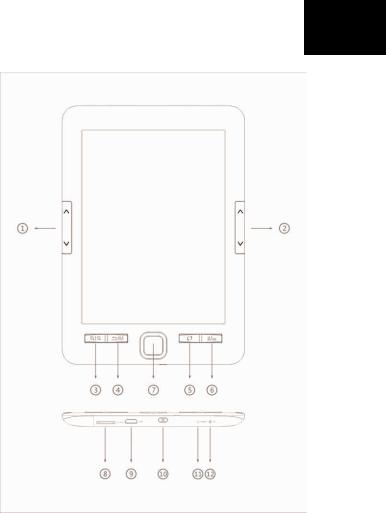
Product View:
EN
|
|
woxter.es |
13 |
|

EN
Buttons description and function:
1.Page turning
2.page turning
3.Reduce/Enlarge key:
Reduce or enlarge the word during the reading:
4.Back key:
Short press to back to last menu, long press back to main menu;
5.Refresh key: refresh the EPD during reading;
6.Rotate: change the direction of the display during reading;
7.OK button: back to the menu during reading;
8.TF card slot
9.Micro USB slot: for charging and copy files to device;
10.Power button: press this button about 5 seconds to turn on or off the product; lock and unlock while press shortly
11.RESET: When the machine does not respond for a long time, you can press the reset key to reset and then to restart;
12.LED indicator: During charging LED is red, then LED turn off after battery is full.
BASIC OPERATION
1. To Start up.
Push the power switch to “ ”, last for 5 seconds or so, the system will start up automatically. It will enter the main interface. Push the power switch to “ ”, last for 5 seconds or so, the system will shut down automatically.
2. Last file, next file.
press left or right key to shift to last and next file while scan the picture.
3. To connect with computer and transfer files.
Use USB cable to connect with a computer, so that the product can be used as a removable disk to transmit data. While the product is connecting with a computer through USB interface, it can be used as
|
|
woxter.es |
14 |
|

ENS
a U Disk. You can simply copy your favorite novels etc. to the product, and you do not need a third part to access.
4. Reset.
When the machine does not respond for a long time, you can press the reset key to reset and then to restart.
5. Usage Instruction
Through the direction key, in the main menu interface, you can choose cycle in four function "reading", "recently reading", "scan file ", "added test" and so on.
In the main menu interface, you can choose cycle in “Browser History”, “Library”, “Search eBooks”, “Explorer”, “Pictures”, “Calendar” and “Settings”
BROWSER HISTORY
Select “Browser History” mode in the main interface showing four books. Press “OK” key to access to the recently read list. Shortly press return key to exit recently read interface.
LIBRARY
Select “Library” mode in the main interface showing four books. Press “OK” key to access to read list. Shortly press return key to exit recently read interface.
While reading you can make the following operations:
Open a book, press ok, menu picture
1.Choosing add bookmark ; to enter to add and remove the bookmark mode.
2.Choosing bookmarks; to scan the bookmark list what you added.
3.Choosing table of contents; to scan the contents of ebook.
|
|
woxter.es |
150 |
|
